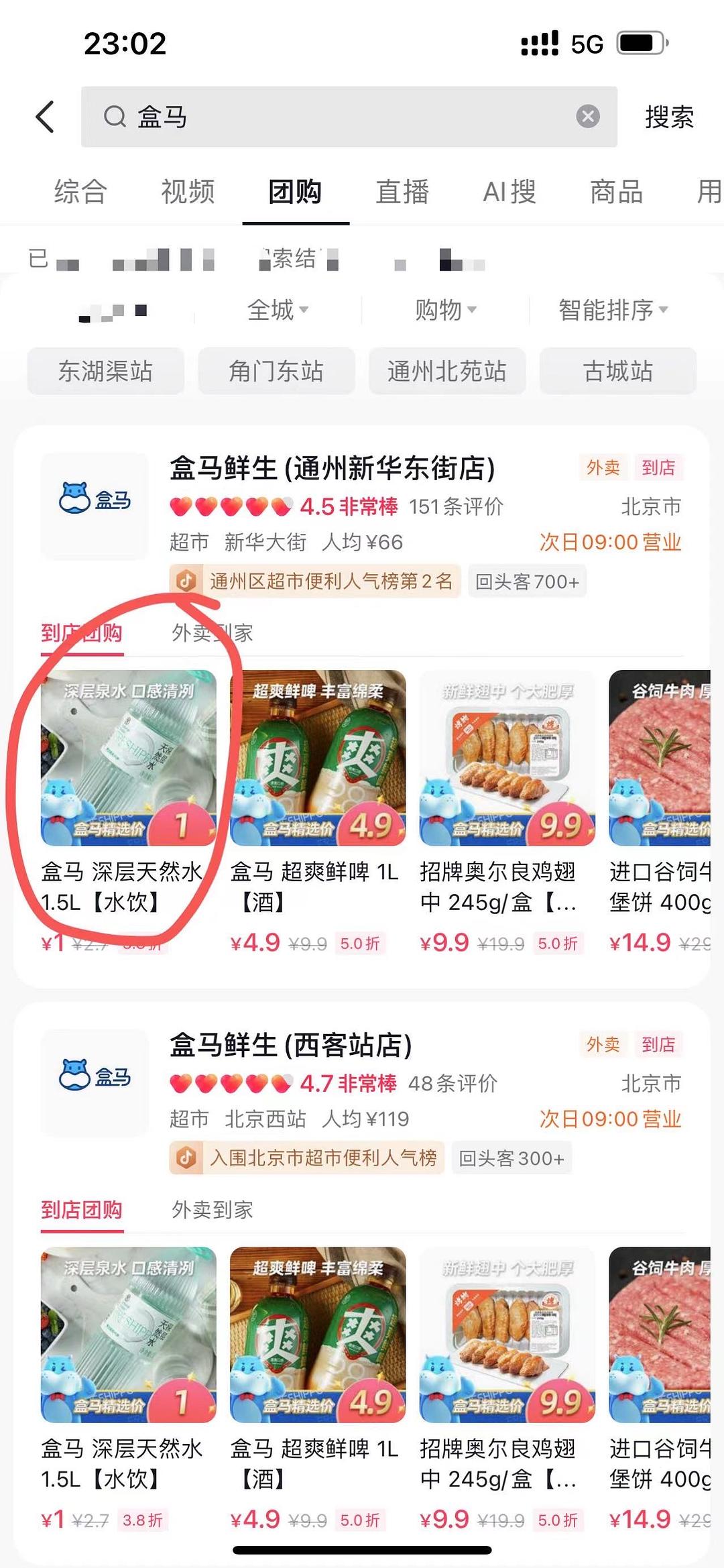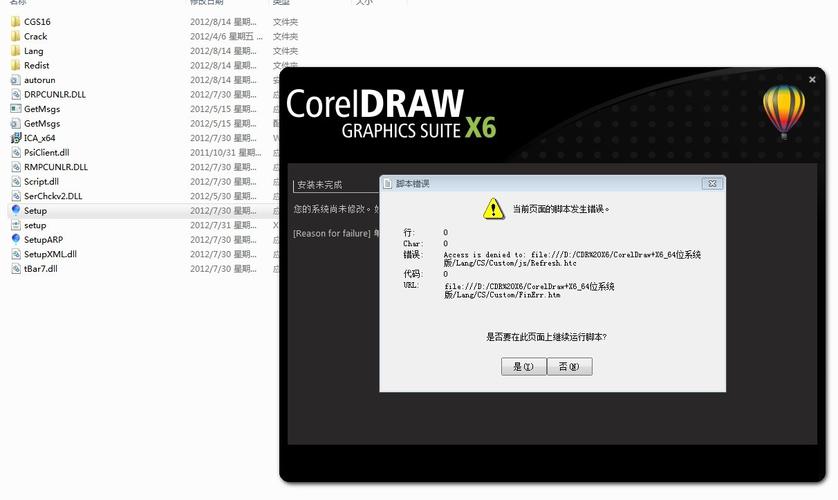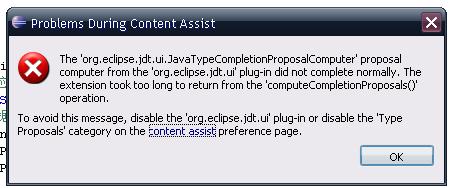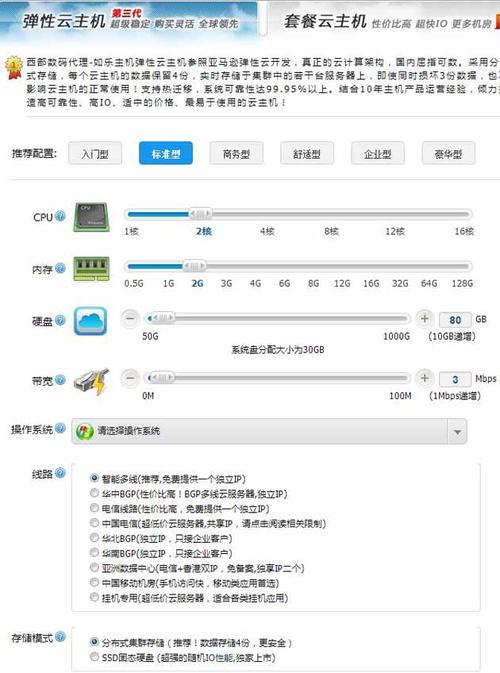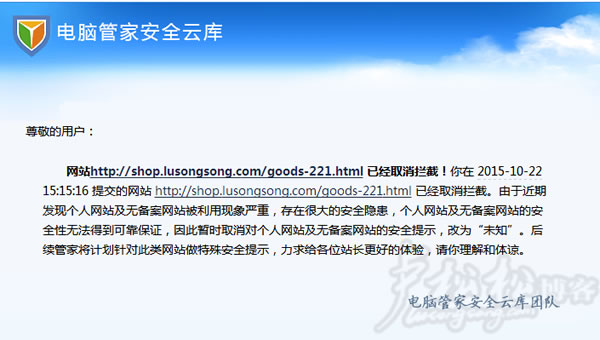如何查看PPT的模板
PowerPoint作为一款广泛使用的演示程序,提供了丰富的模板供用户选择,模板是预先设计好的幻灯片背景和布局,可以帮助我们快速创建外观专业的演示文稿,以下是详细的步骤和技术介绍,帮助您查看并使用PowerPoint中的模板。

启动PowerPoint并访问模板库
要开始使用模板,首先需要打开PowerPoint程序,一旦程序启动,通常会有一个“开始”界面,其中包含了多种内置模板的缩略图。
浏览内置模板
在“开始”页面上,您可以通过滚动鼠标或使用触控板来浏览不同类型的模板,这些模板按照用途和设计风格进行了分类,比如业务、教育、个人等。
搜索在线模板
假如内置模板不能满足您的需求,可以利用PowerPoint的在线模板库,在搜索框中输入关键词,营销”、“创意”或“教育”,然后按下回车键进行搜索。
选择并应用模板
当您找到满意的模板后,单击该模板,它将被应用到一个新的演示文稿中,现在,您可以根据需要添加文本、图片和其他元素来定制您的幻灯片。
自定义模板设置
大多数模板都允许进一步的自定义,您可以通过以下方式调整模板设置:
1、更改背景:选择“设计”选项卡下的“背景格式”,以更改颜色、渐变、图案或图片背景。
2、修改布局:选择“开始”选项卡下的“布局”来改变幻灯片的布局样式。
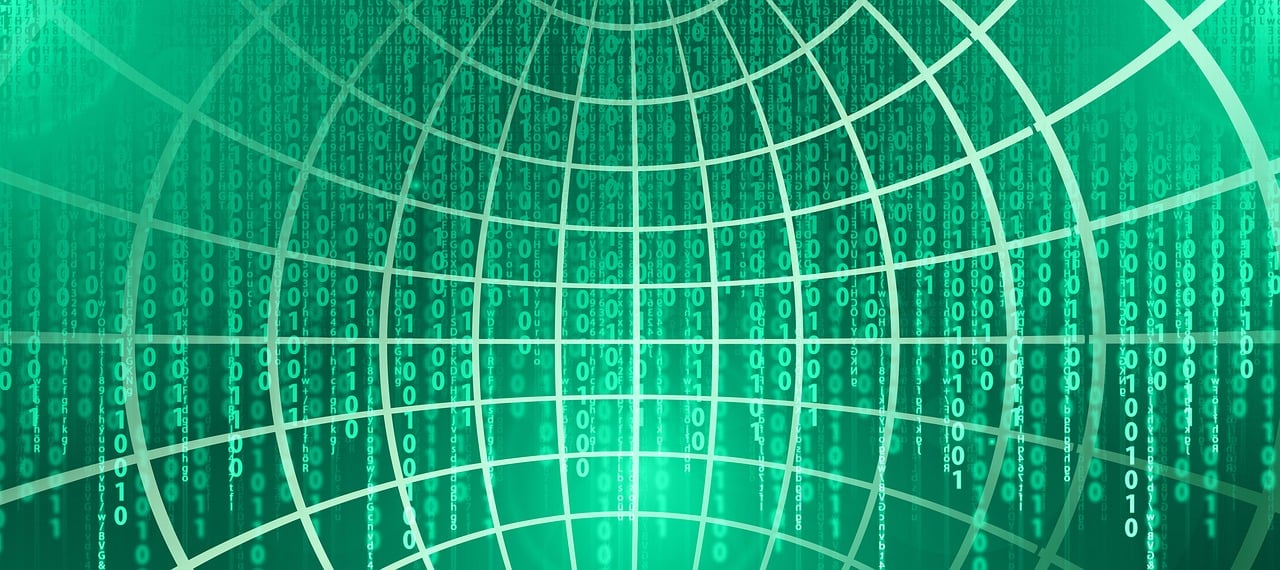
3、调整主题:通过“设计”选项卡下的“主题”选择不同的颜色方案、字体和效果。
保存模板以供将来使用
假如您对一个模板进行了修改并希望将来再次使用,可以选择“文件”菜单中的“另存为”,然后在保存类型中选择“PowerPoint模板(*.potx)”。
使用已有的演示文稿作为模板
任何时候,您都可以将现有的演示文稿保存为模板,只需在“文件”菜单中选择“另存为”,然后在保存类型中选择“PowerPoint模板(*.potx)”。
以上就是关于如何查看和使用PPT模板的详细介绍,通过掌握这些技巧,您可以更高效地创建具有专业外观的演示文稿。
相关问题与解答
Q1: 如何在PowerPoint中导入自己设计的模板?
A1: 要在PowerPoint中导入自己设计的模板,需要先确保模板文件是以.potx格式保存的,在PowerPoint中选择“文件”菜单,点击“打开”,然后选择你的模板文件所在的位置,双击文件名即可导入。

Q2: 怎样知道我正在使用的PPT版本是否支持某个特定模板?
A2: 通常情况下,PowerPoint的不同版本之间具有良好的兼容性,高版本的PowerPoint可能会包含一些低版本不支持的功能,为了确认,您可以在尝试应用模板之前检查模板文件的属性或说明文档,了解其兼容性信息。
Q3: 我可以在没有安装PowerPoint的计算机上使用我的模板吗?
A3: 可以的,只要该计算机安装了免费的PowerPoint Online或者能够通过网页浏览器访问Office 365的服务,您就可以登录自己的账户并使用已保存的模板。
Q4: 如何删除不再需要的PPT模板?
A4: 要删除不再需要的PPT模板,您可以导航至存储模板的文件夹,通常位于“文档”或“模板”文件夹下,找到相应的.potx文件,然后右键点击并选择“删除”即可,假如是从PowerPoint内部删除,您需要进入“文件”菜单,选择“选项”,然后在“保存”标签页中找到“默认个人模板位置”,清空该位置的文件即可。